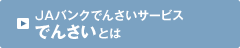セキュリティについて
法人JAネットバンクでは、お客さまが安全・安心にご利用いただくため、次のセキュリティ対策を実施しております。
電子証明書方式によるログインを採用(必須)
法人JAネットバンクのご利用にあたっては、あらかじめご利用されるパソコンにおいて、JAバンクが指定する認証局が発行する電子証明書のダウンロード(無料)が必須になります。電子証明書とは初期設定において取得する電子的な身分証明書(1ユーザに1つ発行)のことです。
ご利用になるパソコンにあらかじめ取得・格納することで、ログイン時に電子証明書およびログインパスワードにより、ユーザごとに本人であることを確認できます。
万一、ログインID・パスワード情報が漏洩した場合でも、電子証明書が格納されたパソコンを使用しない限り、ログインできないためセキュリティ面で効果的です。なお、パソコンに格納した電子証明書の有効期限は1年更新となっているほか、パソコンからファイル出力により外部に持ち出すこと(エクスポート)はできませんのでご安心してご利用いただけます。
ユーザ登録・変更時等にワンタイムパスワード(OTP)認証(必須)
「振込・振替による承認」、「ユーザ新規・変更登録」、「トークン失効」を行う際、通常の確認用パスワードに加え、ワンタイムパスワード(1分ごとに変化し、1回限りの使用となるパスワード)の入力を必須としております。
ワンタイムパスワード認証を行うことで、マルウェア(ウィルス)からの攻撃・遠隔操作で、不正にユーザを登録・変更されることを防止し、結果として不正送金防止に役立ちます。
振込・振替における二経路認証(パソコン+スマートフォン)を実施(必須)
「振込・振替」を行う際、担当者がパソコンにて振込先・金額等の振込情報を入力後、承認者は必ずスマートフォンから内容確認の上、承認を行うことが必要となります。
パソコンとスマートフォンの二経路での承認を必須とすることで、マルウェア(ウィルス)がパソコン・スマートフォンを同時に攻撃することが困難であるため「MITB(マン・イン・ザ・ブラウザ)※防止対策」として有効となります。
※パソコンがマルウェア(ウィルス)に感染し、ユーザが正規の取引を操作しているにもかかわらず、マルウェア(ウィルス)が送信情報を改ざんし、攻撃者の指定口座に変更のうえ送金指示するもの。
不正送金対策のためにセキュリティ対策ソフト「PhishWallプレミアム」の無償提供
ウィルス感染による偽装サイトへの誘導や、画面改ざん(MITB(マン・イン・ザ・ブラウザ)攻撃)を検知し、不正送金を防止する不正送金対策ソフト「PhishWall(フィッシュウォール)プレミアム」を無償提供しています。
インストールすると、法人JAネットバンクにアクセスした際、通知領域の「PW」のアイコンが緑になり、バルーンに「正規のサイトに接続しています。」と「企業名」が表示され正式なサイトであることを確認できるようになります。
万一、ウイルスを検知した場合、無効化・駆除する機能があります。
JAバンクにおいては、「法人JAネットバンク」、「法人JAネットバンクホームページ」のサイトに加え、「JAネットバンク」、「JAネットバンクホームページ」のサイトも「PhishWallプレミアム」に対応しております。また、JAバンク以外のサイトのサービス利用時に「PhishWallプレミアム」を既にインストールされているお客さまは、改めてインストールする必要はありません。
なお、「PhishWall(フィッシュウォール)プレミアム」のご利用にあたっては、株式会社日立システムズのWebサイトからダウンロード(無料)していただく必要があります。
【「PhishWallプレミアム」に関するお問い合わせ】
株式会社日立システムズ セキュアブレイン テクニカルサポートセンター
電話:0120-988-131
※営業時間:月~金曜日 9:00-12:00 13:00-18:00(土日祝祭日・年末年始(12/29~1/4)を除く)
メール:お問い合わせフォームはこちら
(株式会社日立システムズのWebサイトを別ウインドウで開きます)
サイトの安全性を示す「EV SSLサーバ証明書」の導入
法人JAネットバンクをご利用の際、閲覧しているサイトが、JAバンクが提供する正しいサイトかどうかを画面においてご確認いただけるよう、「EV(Extended Validation)SSLサーバ証明書」を導入しています。
法人JAネットバンクのログイン後の画面から以下のとおりご確認頂けます。
・Microsoft Edgeをご利用の場合
アドレスバー(URL)の鍵マークをクリック>「接続がセキュリティで保護されています」をクリック>証明書マーク「証明書を表示する」をクリック>発行先が「www.houjin.jabank.jp」および発行者が「DigiCert SHA2 Extended Validation Server CA」であることを確認
・Google Chromeをご利用の場合
アドレスバー(URL)の鍵マークをクリック>「この接続は保護されています」をクリック>セキュリティ画面の「証明書は有効です」をクリック>発行先が「www.houjin.jabank.jp」および発行者が「DigiCert SHA2 Extended Validation Server CA」であることを確認
お客様自身で行う利用停止などのセキュリティ機能
企業内における人事異動や緊急時のセキュリティ確保等の観点から、ユーザ単位で、サービスの利用停止、電子証明書の失効や、ワンタイムパスワードトークンの失効、利用限度額の引き下げ※を行う場合は、企業内の所定の権限者により、お客様の端末で操作が可能です。
詳しくは「オンラインマニュアル」をご覧いただくか、「ヘルプデスク」までお問い合わせください。
※利用限度額について、1日あたりの利用限度額は企業単位での設定になります。1回あたりの利用限度額は企業内の承認者単位に設定します。
その他
一定時間以上操作せずに放置しますと、安全のため通信を自動で切断いたします。再度ご利用いただくためには、再度ログインする必要があります。